上一篇
性能优化🚀Win11 CPU占用率高?快速解决方法全解析
- 问答
- 2025-08-22 05:31:41
- 13
【最新消息】近期不少Win11用户反馈系统更新后CPU占用率异常飙升,甚至出现风扇狂转、电脑卡顿等问题,微软已确认部分版本存在兼容性缺陷,预计2025年9月推送修复补丁,但在此之前不妨试试以下自救方案!💻🔥
🔍 先搞清楚:谁在偷吃CPU?
按 Ctrl+Shift+Esc 打开任务管理器,点击「CPU」栏排序,立马揪出占用率最高的进程!常见元凶包括:
- System interrupts(系统中断):超过5%可能驱动冲突或硬件故障
- Antivirus软件(如Windows Defender扫描时)
- Windows Update相关服务(尤其后台下载更新时)
- 第三方软件后台活动(网盘同步、游戏平台更新等)
🛠️ 六招快速降温术(亲测有效!)
1️⃣ 禁用「Windows Search」索引服务
适合不用系统搜索功能的用户,能显著降低磁盘和CPU占用:
- Win键+R输入
services.msc - 找到 Windows Search → 右键「属性」
- 启动类型改为「禁用」→ 重启电脑
2️⃣ 调整电源模式为「高性能」
平衡模式可能因节能策略频繁降频/升频引发波动:
- 进入「设置」>「系统」>「电源和电池」
- 将电源模式切换为「最佳性能」
3️⃣ 关闭透明效果和动画
视觉特效虽酷炫,但会加重CPU负担:
- 设置 > 辅助功能 > 视觉效果
- 关闭「透明效果」和「动画效果」
4️⃣ 清理开机启动项
太多软件开机自启会拖慢系统:

- 任务管理器 > 「启动」标签页
- 禁用非必要的程序(如聊天工具、云同步软件)
5️⃣ 更新或回滚驱动
尤其是显卡和芯片组驱动:
- 进入设备管理器(Win+X键选择)
- 检查显示适配器、系统设备是否有黄色叹号
- 可选「更新驱动」或「回退驱动程序」
6️⃣ 运行系统维护工具
- 命令提示符(管理员模式)输入:
sfc /scannow DISM /Online /Cleanup-Image /RestoreHealth修复系统文件可能缓解异常占用。

⚠️ 如果以上都无效…
- 检查是否硬件散热问题(清灰/换硅脂/加散热垫)
- 尝试创建新本地用户账户,排除用户配置文件损坏
- 终极方案:备份数据后重装系统(建议用微软官方介质)
💡 预防小贴士
- 暂停非紧急的Windows更新(设置→Windows更新→暂停7天)
- 安装软件时取消勾选「开机自启动」选项
- 定期用存储感知清理临时文件(设置→系统→存储)
希望你的电脑早日恢复清爽!✨ 如果遇到具体进程问题,欢迎在评论区留言~ (注:部分解决方案需根据实际场景调整,重要操作前建议备份数据!)
📆 信息参考日期:2025年8月
Windows11 #CPU优化 #电脑卡顿 #性能提升
本文由 廖吟怀 于2025-08-22发表在【云服务器提供商】,文中图片由(廖吟怀)上传,本平台仅提供信息存储服务;作者观点、意见不代表本站立场,如有侵权,请联系我们删除;若有图片侵权,请您准备原始证明材料和公证书后联系我方删除!
本文链接:https://cloud.7tqx.com/wenda/691826.html

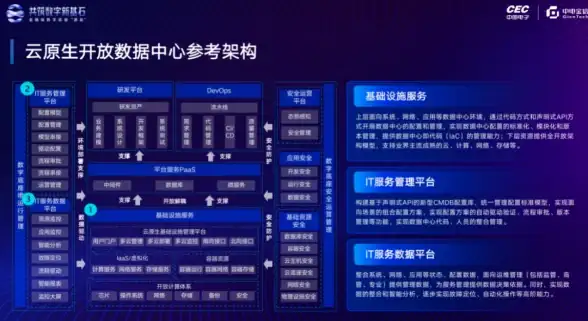







发表评论